Paskyros, susitikimo arba įvykio keitimas programoje "Outlook"
Applies To
„Outlook“, skirta „Microsoft 365“ „Outlook 2024“ Outlook 2021 Outlook 2019 Outlook 2016 Naujoji „Outlook“, skirta „Windows“Galite pakeisti paskyrą, susitikimą arba įvykį, kurį sukūrėte, kad atnaujintumėte savo Outlook kalendorių ir kiti žmonės žinotų apie tvarkaraščio pakeitimus.
Svarbu: Negalite keisti susitikimų ar įvykių, į kuriuos jus pakvietė kiti žmonės, išsamios informacijos.
Toliau pasirinkite naudojamos „Outlook“ versijos skirtuko parinktį. Kurią „Outlook“ versiją naudoju?
Pastaba: Jei šiame skirtuke Nauja "Outlook" nurodyti veiksmai jums netinka, gali būti, kad dar nenaudojate naujos "Outlook", skirtos "Windows". Pasirinkite skirtuką Klasikinė "Outlook" ir atlikite šiuos veiksmus.
Vieno sukurto įvykio keitimas
-
Kalendoriaus tinklelyje dukart spustelėkite savo sukurtą susitikimą, kad jį atidarytumėte.
-
Susitikimo dialogo lange atlikite norimus keitimus.
-
Pasirinkite Įrašyti arba Siųsti, kad įrašytumėte keitimus ir išsiųstumėte atnaujintą informaciją pakviestiems susitikimo dalyviams.
Pasikartojančio įvykio, kurį sukūrėte, keitimas
-
Kalendoriaus tinklelyje dukart spustelėkite savo sukurtą susitikimą, kad jį atidarytumėte.
-
Turėsite šias parinktis:
-
Redaguoti vieną sekos įvykį – atlikite šio egzemplioriaus keitimus.
-
Redaguoti seką – keisti visą seką.
-
Redaguoti šį ir visus šiuos įvykius – atlikite šio ir visų stebimų įvykio egzempliorių pakeitimus.
-
-
Baigę pasirinkite Įrašyti arba Siųsti.
Taip pat turite galimybę paspausti ir laikyti (arba dešiniuoju pelės mygtuku spustelėti) įvykį, kad kontekstiniame meniu pasirinktumėte Redaguoti arba Atšaukti .
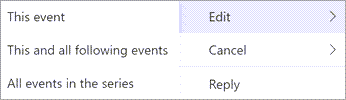
Siųsti naujinimus tik įtrauktiems arba pašalintiems dalyviams
Jei atnaujinsite įvykį tik norėdami įtraukti arba pakeisti dalyvių sąrašą, pasirinkę Siųsti turėsite parinktį siųsti šiuos naujinimus tik įtrauktiems arba pašalintiems dalyviams. Visi kiti dalyviai negaus atnaujinto el. laiško, bet įvykį išlaikys savo kalendoriuose.
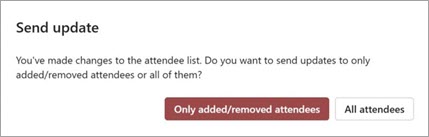
Programoje "Outlook" galite:
Vieno įvykio keitimas | Pasikartojančio įvykio keitimas | Keisti įvykį, į kurį esate pakviesti | Keisti įvykio tipą | Būsenos keitimas įvykio metu
Vienos paskyros, susitikimo arba įvykio, kurį sukūrėte, keitimas
-
Kalendoriuje atidarykite paskyrą, įvykį arba susitikimą.
-
Redaguokite išsamią elemento informaciją skirtuke Paskyra arba Susitikimas . Kai baigsite, pasirinkite Įrašyti & Uždaryti , kad pasirinktumėte paskyrą ar įvykį, arba Siųsti atnaujintą sukurtą susitikimą.
Keisdami savo sukurtą susitikimą, turite išsiųsti naujinimą, kad galėtumėte įrašyti keitimus. Jei į susitikimą įtraukiate papildomų dalyvių ir nieko nekeičiate, galite pasirinkti, ar siųsti naujinimą visiems dalyviams, ar tik įtrauktiems dalyviams.
Pasikartojančios paskyros, susitikimo arba įvykio, kurį sukūrėte, keitimas
Kai atidarote pasikartojančią paskyrą, susitikimą ar įvykį, "Outlook" paklaus, ar norite atidaryti tik šį įvykį, ar visą įvykių seką.
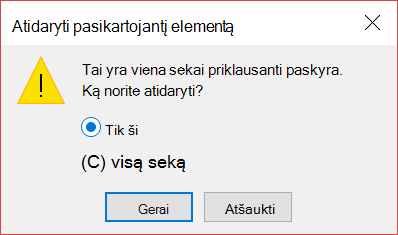
Jei norite redaguoti vieną pasikartojančio elemento egzempliorių, pasirinkite Tik šį. Kitu atveju pasirinkite Visą seką. Galite keisti paskyros, įvykio ar susitikimo informaciją, pasikartojimo pobūdį ir dalyvius. Kai baigsite, pasirinkite Įrašyti & Uždaryti , kad pasirinktumėte paskyras ir įvykius, arba Siųsti susitikimų naujinimą .
Redaguojant vieną pasikartojančio elemento egzempliorių yra tam tikrų apribojimų:
-
Pasikartojančio elemento datos ir laiko keisti negalite, jei taip praleisite ankstesnį arba vėlesnį elemento egzempliorių.
-
Jei pašalinate dalyvį iš vieno pasikartojančio susitikimo egzemplioriaus, tas dalyvis vis tiek bus pakviestas į kitus pasikartojančio susitikimo atvejus.
Susitikimo, į kurį pakvietė kiti asmenys, keitimas
Negalite keisti susitikimo, į kurį buvo pakviesti kiti asmenys, išsamios informacijos. Jei bandysite perkelti susitikimą savo kalendoriuje, "Outlook" įspės, kad organizatoriui nebus pranešta apie keitimą, o kalendoriuje esantis susitikimas bus netinkamas.
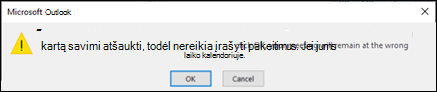
Įvykio keitimas į paskyrą arba susitikimą
Įvykiai yra visos dienos elementai, kurie pagal numatytuosius nustatymus jūsų kalendoriuje rodomi kaip laisvas laikas. Konferencija arba atostogos yra įvykio pavyzdys.
-
Dukart spustelėkite įvykį, kad jį atidarytumėte.
-
Išvalykite žymės langelį Visos dienos įvykis šalia pradžios laiko.

-
Dabar, kai įvykis yra paskyra, parinktis Rodyti kaip pasikeičia į Užsiėmęs.
-
Jei įtrauksite dalyvių, paskyra taps susitikimu.
-
Atlikę keitimus, pasirinkite Įrašyti & Uždaryti , kad pasirinktumėte paskyrą, arba Siųsti susitikimo naujinimą .
Paskyros, susitikimo ar įvykio rodymo kalendoriuje keitimas
Nauji visos dienos įvykiai kalendoriuje automatiškai rodomi kaip nemokami. Susitikimai ir paskyros kalendoriuje automatiškai rodomi kaip užsiėmę. Galite pakeisti bet kurio iš šių elementų rodymo kalendoriuje būdą atnaujindami lauką Rodyti kaip .
Svarbu: Kai siunčiate kvietimą "Outlook" arba "Outlook" žiniatinklio taikomojoje programoje, galite pasirinkti susitikimo būseną, pvz., Užsiėmęs, Atsitraukęs ir t. t. Tačiau atnaujinus kvietimą, dalyvio kalendoriuje būsenos pakeitimai nebus atliekami. Naujas kvietimas pagal numatytuosius parametrus bus nustatytas pakviesojo nustatytai būsenai. Kiekvienas gali kontroliuoti savo būseną ir gali būti pakeistas bet kuriuo metu. Naujinimai į susitikimą neperrašys esamo susitikimo būsenos.
-
Atidarykite paskyrą, susitikimą arba įvykį.
-
Juostelėje naudokite išplečiamąjį sąrašą Rodyti kaip , kad pasirinktumėte Laisvas, Dirba kitur, Neapsispręsta, Užsiėmęs arba Išvykęs.
-
Pasirinkite Įrašyti & Uždaryti įvykiui arba Siųsti susitikimo naujinimą .










